サイト内には、一部アフィリエイト広告が含まれています。
Jw_cad 角度測定を活用する。
Jw_cadにある『測定』内の『角度測定』の使い方を練習していただくのですが、角度を調べる方法として思いつくのが『寸法』タブをクリックした中にある『角度』計測機能だと思います。
どちらも指定した角の角度を調べるという点では同じなのですが、測定方法が全く違うものですから、どちらが使いやすいかは、使うときの状況によるのだと思いますので、状況に応じた使い分けができるように練習してください。
角度測定の使い方

『角度測定』タブは、角度を調べるときに使うものです。
先にも書かせていただいたように角度を調べる方法がもう一つあることはもうお分かりですよね。
というか、すでにみなさん使っておられると思いますので、ここで反復するような説明をさせていただくのも時間の無駄ですので、まずは『測定』タブ内の『角度測定』の使い方をキャプチャー動画でご覧ください。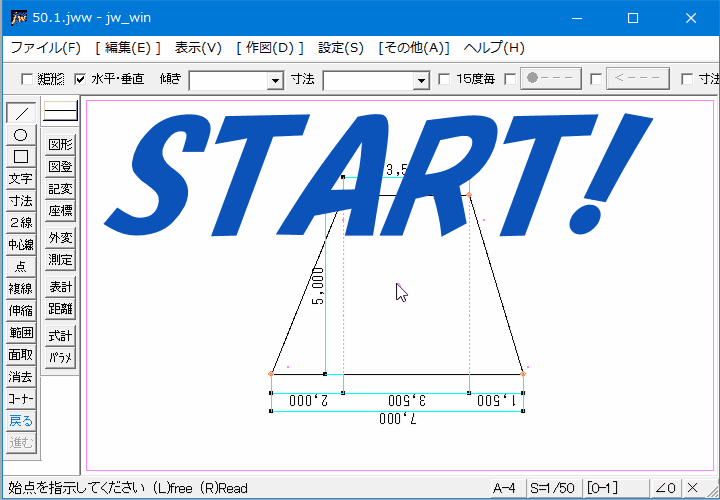
ご覧いただいたように角度を測定するときに矢印付き円弧が出てきましたよね。
あれがここでご紹介している『角度測定』の特徴といえるのかもしれません。
ともかく操作手順をご紹介しておきますので、キャプチャー動画と見比べながら練習してください。
- ツールバーの『測定』タブをクリックしてください。
- コントロールバーの『角度測定』タブをクリックしてください。
- 測定する角(基点)を右クリックで指示してください。
- 次の基準点を右クリックで指示してください。
- 次の角度点を右クリックで指示してください。
- コントロールバーの『測定結果書込』タブをクリックしてください。
- 測定結果書込み位置を左クリックで指示してください。
これで、キャプチャー動画のように一つの角の角度を測定することができて測定結果が書き込まれます。
続けて同じ手順を各角で行えばすべての角の角度が書き込まれます。
書出す測定結果書込位置は、任意でどこでも書出せるので、表を作っておいてその中にまとめることもできますしので、そのまま図面の参考資料として利用することもできます。
こうしておけば、図面内がスッキリして見やすい図面にすることもできます。
図面は正確で見やすいというのが一番ですから、図面内に書き込む情報も整然と整った形にすることも大切だと思いますので、ここでご提案させていただいたような使い方も参考にしてください。
![]()
『角度測定』を使うときの約束事として、角度測定対象角を選択するときは、反時計回りで選択してください。
時計回りで選択すると測定結果がマイナスの値になるので、ご注意ください。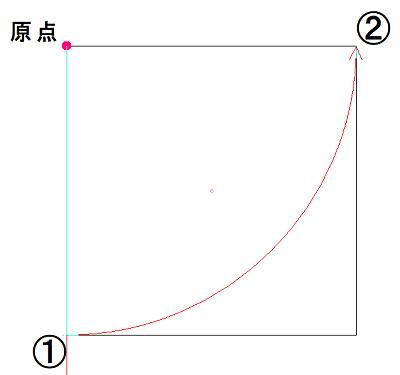

次は、こちらです。![]() Jw_cad 式計算の使い方
Jw_cad 式計算の使い方
Jwcad 『式計算』の使い方を練習しましょう。
